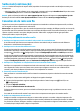Quick Start Guide
33
Conexões de de rede sem o
Seguindo as instruções no painel de controle da impressora e instalando o software da impressora HP, você deve
ter conseguido conectar a impressora à rede sem o.
Observação: caso queira mudar o tipo de conexão da impressora (por exemplo, de USB para sem o ou vice-versa),
é necessário usar as ferramentas fornecidas com o software da impressora HP. Para mais informações, consulte
“Alterar o tipo de conexão” no arquivo de Ajuda (consulte “Saiba mais” na página 32 deste guia para obter
informações sobre o arquivo de Ajuda).
Solução de problemas de conexão sem o
1. Verique se a impressora está conectada à rede por meio de um cabo Ethernet
A conexão sem o não funciona se a impressora estiver conectada à rede por meio de um cabo Ethernet.
Desconecte o cabo Ethernet da impressora.
2. Verique se a luz da conexão sem o está acesa
Se a luz azul no painel de controle da impressora não estiver acesa, os recursos sem o da impressora podem estar
desativados. Para ativar a conexão sem o, toque ou deslize para baixo a guia no topo da tela para abrir o Painel
e toque em
(Sem Fio) e em (Congurações). Toque em Congurações Sem Fio e em Sem Fio para ativá-la.
Se a luz azul de conexão sem o estiver piscando, a impressora não está conectada a uma rede. Use o Assistente de
Conguração da Rede Sem Fio no painel de controle da impressora para estabelecer uma conexão sem o. Toque
ou deslize para baixo a guia no topo da tela para abrir o Painel e toque em
(Sem Fio) e em (Congurações).
Toque em Congurações Sem Fio, toque em Assistente de Conguração Sem Fio e siga as instruções na tela.
3. Verique se o computador ou o dispositivo móvel está conectado à rede sem o
Verique se o computador ou o dispositivo móvel está conectado à rede sem o. Se você não conseguir conectar
seu computador à rede, entre em contato com a pessoa que congurou sua rede ou com o fabricante do
roteador; pode haver problemas de hardware no seu computador ou roteador.
4. Executar o teste de conexão sem o
Para conrmar se a conexão sem o está funcionando corretamente, imprima o relatório de teste da conexão
sem o.
a. Verique se a impressora está ligada e se há papel carregado na bandeja.
b. Toque ou deslize para baixo a guia no topo da tela para abrir o Painel e toque em (Sem Fio) e em
(Congurações).
c. Toque em Imprimir relatórios.
d. Toque em Relatório de teste de rede sem o.
Se houver algum erro no teste, procure no relatório informações para corrigir o problema e execute o teste
novamente.
Se o sinal da conexão sem o estiver fraco, tente colocar a impressora mais perto do roteador sem o.
5. Reinicie os componentes da rede sem o
Desligue o roteador e a impressora e religue-os nesta ordem: primeiro o roteador e depois a impressora. Às
vezes, basta desligar e religar esses dispositivos para resolver problemas de comunicação da rede. Se ainda não
for possível se conectar, desligue o roteador, a impressora e o computador e religue-os nesta ordem: primeiro
o roteador, depois a impressora e depois o computador.
Saiba mais (continuação)
Leia-me: Contém informações de suporte da HP, requisitos de sistema operacional e atualizações recentes para
a impressora.
• Windows: insira o CD do software no seu computador e navegue até o arquivo ReadMe.chm. Clique duas vezes
em ReadMe.chm para abri-lo e selecione o Leia-me em seu idioma.
Na Web: ajuda e informações adicionais: www.support.hp.com. Registro da impressora: www.register.hp.com.
Declaração de Conformidade: www.hp.eu/certicates. Consumo de tinta: www.hp.com/go/inkusage.
Português